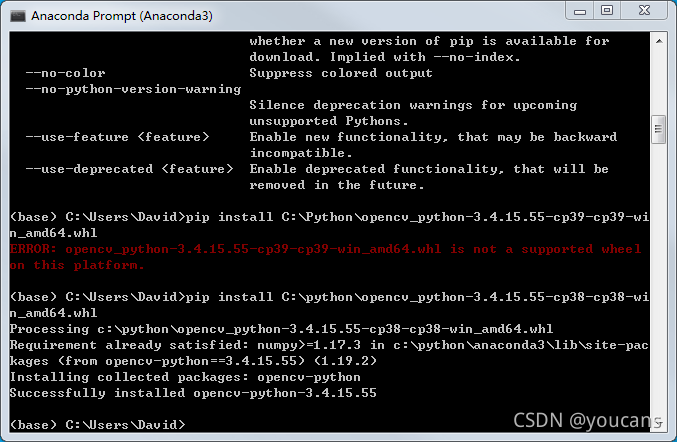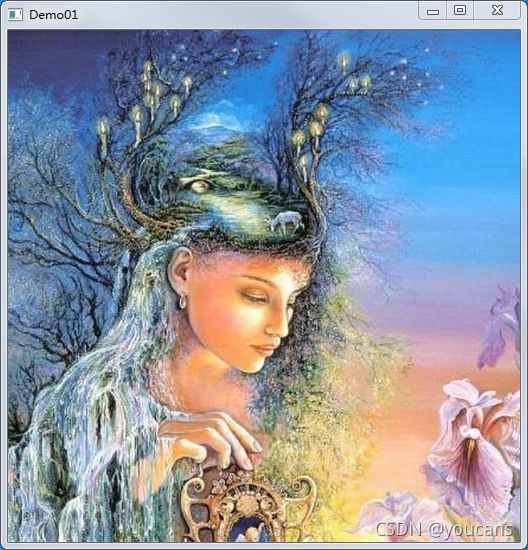Python 大白从零开始 OpenCV 学习课-1.安装与环境配置
声明:由于 CSDN 发文助手 禁止使用 “小白”作为标题,修改为“大白”才能通过。但本文仍然面向小白同学,也欢迎“大白”批评指正。
本系列面向 Python 小白,从零开始实战解说 OpenCV 项目实战。
什么叫从零开始?从软件安装、环境配置开始。不跳过一个细节,不漏掉一行代码,不省略一个例图。
1. OpenCV 计算机视觉库
OpenCV(Open Source Computer Vision Library)是一个跨平台的计算机视觉库。
OpenCV 是由英特尔公司发起并参与开发,以 BSD 许可证授权发行,可以在商业和研究领域中免费使用。
OpenCV 可用于开发实时的图像处理、计算机视觉以及模式识别程序。该程序库也可以使用英特尔公司的 IPP 进行加速处理。
OpenCV 用C++语言编写。主要接口也是C++语言,也提供了大量的 Python、Java、MATLAB、OCTAVE 接口,及对 C#、Ch、Ruby、GO 语言的支持。
OpenCV (https://opencv.org) 官网资源:
- 文件:http://docs.opencv.org/3.4/
- 问答论坛:https://forum.opencv.org
- 以前的论坛(只读):http://answers.opencv.org
- 问题跟踪:https://github.com/opencv/opencv/issues
2. 安装 Anaconda3 + PyCharm + OpenCV
2.1 安装 Anaconda3(略)
2.2 安装 PyCharm,配置运行环境(略)
注意 PyCharm 的安装版本,以下安装 OpenCV 需要与 PyCharm 版本匹配。
2.3 安装 OpenCV
(1)下载地址
推荐从清华的镜像下载
https://pypi.tuna.tsinghua.edu.cn/simple/opencv-python/
(2)版本选择
清华镜像中有很多 OpenCV 版本可供下载。关于 Windows/Linux/Mac、amd64 之类的选择就不必多说了,但是 OpenCV 的版本选择确实有两个问题需要注意:
-
OpenCV 3.4.2 及以后版本由于专利许可问题不支持部分功能,因此建议选择 3.4.15 及以前版本。
例如,图像配准、拼接以及融合时的常用算法 Sift、Surf 由于涉及专利在 OpenCV 3.4.2 以后版本采用新的授权方式,通常下载的版本无法调用 cv2.xfeatures2d.SURF_create()。opencv_contrib不仅存放了尚未稳定的代码,同时也存放了涉及专利保护的技术实现。 -
OpenCV 的版本要与安装的 PyCharm 版本匹配。
例如,如果 PyCharm 的版本是较早的 3.x 版本如 cp35,不能与新的 OpenCV 版本匹配,安装时可能报错。
因此要根据自己的 PyCharm 版本选择下载的 OpenCV 版本,例如:
opencv_python-3.4.15.55-cp38-cp38-win_amd64.whl
大约 29.7M,下载速度很快。
(3)pip 安装
- 将下载的 .whl 文件保存到容易找到的路径下,例如 “C:\Python”。
- 使用 pip 方式安装下载的 .whl 文件。需要注意的问题:
- 安装路径 使用保存 .whl 文件的路径
- 注意输入 .whl 文件名时 “-”、"_"不要搞错了
- 如下图所示:如果 PyCharm 的版本与 OpenCV 版本不匹配,安装时可能报错
pip install C:\Python\opencv_python-3.4.15.55-cp38-cp38-win_amd64.whl
由于已经将 .whl 文件下载到本地,安装速度很快。
3. OpenCV 快速入门
3.1 OpenCV 验证程序
我们编写第一个 OpenCV 验证程序: cvDemo01.py。
# cvDemo01.py
# Demo01 of OpenCV
# Copyright 2021 Youcans, XUPT
# Crated:2021-10-20
import cv2
if __name__ == '__main__':
# 读取图像,支持 bmp、jpg、png、tiff 等常用格式
img = cv2.imread("../images/imgGaia.tif") # 读取图像位置
if not img is None: # imgGaia 存在
cv2.imshow("Demo01", img) # 在窗口 Demo01 显示图像
else: # imgLena is None, 读入错误
print("Error in reading image.")
# 释放图像窗口
key = cv2.waitKey(0) # 等待下一个按键命令
cv2.destroyAllWindows() # 释放所有窗口
运行程序 CVdemo01,弹出窗口显示指定路径的图像,就说明 OpenCV 安装成功了。
注意指定路径下要存有该图片,也可以修改路径和文件名来显示其它图片。
如果你能得到这个图形界面,就说明 OpenCV 已经安装成功、配置正确了。
【本节完】
版权声明:
欢迎关注『Python 小白从零开始 OpenCV 学习课 @ youcans』 原创作品
原创作品,转载必须标注原文链接:https://blog.csdn.net/youcans/article/details/120995650
Copyright 2021 youcans, XUPT
Crated:2021-10-20